在日常生活中,我们经常需要使用手机发送短信来与朋友、家人或同事保持联系,如何在华为手机上快速编辑和发送短信呢?华为手机发送短信教程为我们提供了详细的操作步骤,让我们可以轻松地完成这项任务。无论是想要发送文字、图片还是表情符号,只需按照指导进行操作,即可快速、准确地发送出去。让我们一起来学习如何在华为手机上编辑并发送短信吧!
华为手机发送短信教程
方法如下:
1.打开手机主页,在页面中找到“信息”图标。

2.点击进入“信息”页面后,在右下角找到“+”符号。
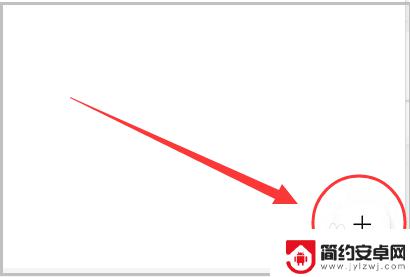
3.点击“+”符号进入新建信息页面,点击选择收件人。
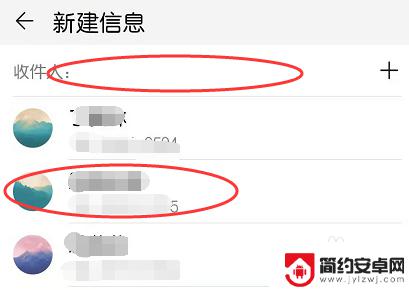
4.之后进入信息编辑页面。
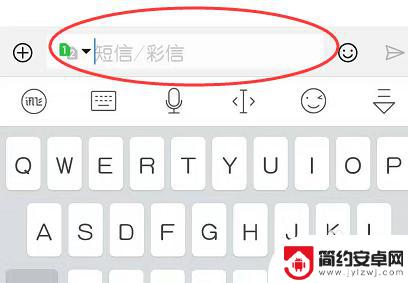
5.华为手机一般为双卡手机,如果需要切换另外的手机号发送短信。可以点击下图位置切换手机号。
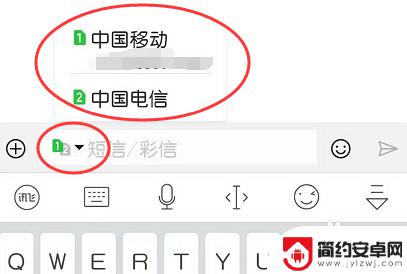
6.选择好手机号之后,编辑短信内容,点击右侧的发送按钮即可。
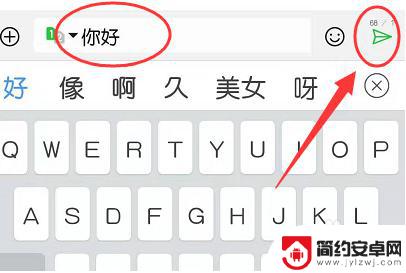
7.具体步骤总结如下:
1、打开手机主页,在页面中找到“信息”图标。
2、点击进入“信息”页面后,在右下角找到“+”符号。
3、点击“+”符号进入新建信息页面,点击选择收件人。
4、之后进入信息编辑页面。
5、华为手机一般为双卡手机,如果需要切换另外的手机号发送短信。可以点击下图位置切换手机号。
6、选择好手机号之后,编辑短信内容,点击右侧的发送按钮即可。
以上就是华为手机如何编辑短信并发送的全部内容,如果遇到这种情况,可以尝试按照以上方法解决,希望对大家有所帮助。










